- Nguyên nhân gây hãm laptop
- Chúng tôi tăng bộ nhớ ảo
- Chống phân mảnh tập tin trao đổi
- Chống phân mảnh ổ cứng của bạn
- Làm sạch registry và vô hiệu hóa chương trình tự động không cần thiết
- Kiểm tra ổ cứng cho các thành phần xấu
- Kiểm tra máy tính xách tay để tìm virus
- Kiểm tra laptop quá nóng
- Notebook đã hết hạn - phải làm gì
Vấn đề vận hành máy tính xách tay chậm ảnh hưởng ít nhất một lần mỗi người. Đôi khi máy tính xách tay chậm lại ngay sau khi mua, nhưng trong hầu hết các trường hợp, sự cố xảy ra sau nhiều tháng sử dụng. Chủ sở hữu thiết bị máy tính sẽ có thể tự giải quyết vấn đề nếu anh ta chẩn đoán kịp thời nguyên nhân và tìm cách giải quyết chúng.
Nguyên nhân gây hãm laptop
Trục trặc trong hoạt động của bất kỳ thiết bị có thể rất khó chịu đối với một người bận rộn. Thay vì lo lắng và chửi bới tại nhà sản xuất, điều quan trọng là xác định cơ sở cho sự ức chế.
Nếu bạn loại trừ lỗi của nhà máy, bạn có thể xem xét ít nhất 7 lý do tại sao máy tính xách tay bị lỗi:
- Quá nóng quá mức.
- Sự hiện diện của virus.
- Tự động tải về các chương trình không cần thiết.
- Dung lượng bộ nhớ không đủ.
- Đăng ký xả rác.
- Lỗi trong công việc.
- Không đủ sức mạnh.
Người dùng máy tính thiếu kinh nghiệm không phải lúc nào cũng biết phải làm gì nếu máy tính xách tay bị treo nặng, vì vậy họ sẵn sàng chuyển sang các chuyên gia đắt tiền để được giúp đỡ. Nhưng như một quy luật, có những lý do đằng sau những trục trặc mà ngay cả một học sinh cũng có thể loại bỏ.
Chúng tôi tăng bộ nhớ ảo
Bộ nhớ ảo - một tệp được tạo đặc biệt cho phép bạn giải nén RAM trên máy tính hoặc máy tính xách tay. Dung lượng RAM tiêu chuẩn không vượt quá 2-4 gigabyte và không phải lúc nào cũng đủ cho người dùng cao cấp.
Để tăng dung lượng bộ nhớ ảo, bạn cần thay đổi kích thước của tệp trang. Điều này có thể được thực hiện như sau:
- Mở "máy tính của tôi".
- Chọn lệnh thuộc tính của người Viking thông qua lệnh khởi động của người dùng.
- Chuyển đến tab "nâng cao".
- Nhấn lệnh Lệnh tham số của người dùng trong phần hiệu suất của thành phố.
- Trong tab "nâng cao", hãy truy cập phần "bộ nhớ ảo".
- Nhấp vào nút Thay đổi trên mạng.
- Chuyển sang mục "kích thước tùy chỉnh".
- Đặt chỉ báo ban đầu và tối đa có thể và nhấp vào lệnh "đặt".
Tiếp theo, bạn sẽ cần khởi động lại hệ thống và chờ kết quả. Video minh họa thuật toán tăng tệp hoán đổi trên hệ điều hành Windows 7.
Chống phân mảnh tập tin trao đổi
Sau khi tăng tệp hoán đổi, một quy trình chống phân mảnh được thực hiện. Chống phân mảnh là quá trình phân phối lại các đoạn tệp nhằm tăng tốc công việc. Không thể thực hiện phân mảnh tệp hoán trang bằng các công cụ có sẵn của hệ điều hành Windows, do đó cần phải cài đặt tiện ích PageDefrag đặc biệt.
Thuật toán của các hành động như sau:
- Tải xuống tiện ích trong bất kỳ trình duyệt nào tại https://technet.microsoft.com/en-us/sysiternals/bb897426.aspx và cài đặt nó.
- Mở một cửa sổ với một danh sách các tập tin hệ thống và mức độ phân mảnh.
- Chọn một phương pháp chống phân mảnh (tốt nhất là nhấp vào lệnh "chống phân mảnh ở lần khởi động tiếp theo".
- Khởi động lại.
Chúng tôi khuyên bạn nên xem thuật toán chống phân mảnh cho tệp hoán trang trên video:
Chống phân mảnh ổ cứng của bạn
Bạn nên dùng biện pháp chống phân mảnh ổ cứng thường xuyên nhất có thể. Không cần phải đợi cho đến khi máy tính xách tay bắt đầu trở nên rất lỗi.
Quy trình được thực hiện dễ dàng bởi chương trình tích hợp - bạn phải thực hiện các bước sau:
- Bấm vào nút bắt đầu.
- Chọn lệnh, tất cả các chương trình, các chương trình khác nhau.
- Mở cửa sổ dịch vụ.
- Chọn Phần mềm chống phân mảnh đĩa cứng.
- Chọn phần để chống phân mảnh.
- Phân tích đĩa và phân mảnh nó.
Để không thực hiện các hành động này khi có vấn đề xuất hiện, bạn sẽ cần bao gồm lịch chống phân mảnh - vì vậy máy tính xách tay sẽ tự tối ưu hóa dữ liệu và ngừng phanh.
Để chống phân mảnh ổ đĩa của bạn, có một ứng dụng đặc biệt Auslogics Disk Defrag Free, có thể giải quyết vấn đề nếu máy tính xách tay "tụt lại". Video cho thấy cả hai phương pháp chống phân mảnh:
Làm sạch registry và vô hiệu hóa chương trình tự động không cần thiết
Khi bạn bật máy tính xách tay, các chương trình không cần thiết ảnh hưởng xấu đến công việc chung sẽ tự động được khởi chạy. Điều này khuyến khích làm sạch registry thủ công. Sổ đăng ký chứa dữ liệu mà hệ điều hành truy cập vào lúc khởi động, quy trình làm việc và hoàn thành.
Chính trong đó, bạn có thể vô hiệu hóa tự động chạy các chương trình không cần thiết bằng cách thực hiện một thuật toán đơn giản:
- Bấm vào nút bắt đầu.
- Chọn lệnh, tất cả các chương trình, các chương trình khác nhau.
- Nhấp vào thư mục Startup Startup.
- Xóa tất cả các chương trình không mong muốn để tự động kích hoạt sau khi bật máy tính xách tay.
Một thủ tục tương tự có thể được thực hiện bằng cách sử dụng tiện ích MSConfig. Quá trình làm sạch sổ đăng ký và vô hiệu hóa tự động chạy các chương trình không cần thiết có thể được xem trên video:
Kiểm tra ổ cứng cho các thành phần xấu
Các thành phần xấu là khu vực của ổ cứng đã mất chức năng của chúng. Do vấn đề này, máy tính xách tay không thể cung cấp dữ liệu rơi vào các thành phần xấu của YouTube.
Quy trình kiểm tra ổ cứng cho các thành phần xấu là không thể trả lại thông tin bị thiếu, nhưng nó ngăn chặn việc mở rộng các khu vực có vấn đề và tăng tốc máy tính xách tay. Thật dễ dàng để thực hiện thông qua các thủ tục đơn giản:
- Mở "máy tính của tôi".
- Chọn lệnh thuộc tính của người dùng.
- Chuyển đến dịch vụ trên mạng.
- Nhấp vào lệnh kiểm tra ổ cứng cứng.
Thủ tục xác minh được mô tả là đơn giản nhất. Có nhiều công cụ khác để kiểm tra ổ cứng cho các thành phần xấu. Trong số đó có tiện ích chkdsk tích hợp, cũng như ứng dụng HDD Regenerator, Hitachi Drive Fitness Test, Victoria, Seagate Seatools. Video cho thấy thuật toán để thực hiện thủ tục bằng chương trình HDDScan.
Kiểm tra máy tính xách tay để tìm virus
Một sự suy giảm nghiêm trọng trong công việc thường liên quan đến sự xuất hiện của virus được mang từ Internet hoặc ổ đĩa flash bị nhiễm bệnh. Các hệ thống chống vi-rút không chỉ có thể chẩn đoán máy tính cho các đối tượng độc hại mà còn thực hiện điều trị trên máy tính của họ - nghĩa là, vô hiệu hóa mối nguy hiểm.
Các phần mềm chống vi-rút phổ biến nhất bao gồm:
- Avast.
- Tổng bảo mật 360.
- Panda Antivirus Pro.
- Bảo mật thông minh ESET NOD32.
- Kaspersky
Bất kỳ phần mềm chống vi-rút quét máy tính xách tay cho các đối tượng độc hại và hiển thị mức độ của quá trình.
Mỗi phần mềm chống vi-rút được cập nhật tự động khi được kết nối với Internet, nhưng không phải tất cả đề nghị thực hiện "xử lý" các tệp miễn phí.
Kiểm tra laptop quá nóng
Nhiệt độ lý tưởng cho máy tính xách tay là 35 độ. Đó là với chỉ báo này là máy hoạt động tốt, có thể làm mát kịp thời. Tăng nhiệt độ lên 60-65 độ có thể gây ra sự cố nghiêm trọng trong hệ thống: máy tính xách tay bị đóng băng, mất khả năng lưu thông tin, tự động tắt.
Để xác định mức độ nóng chính xác của máy tính xách tay, bạn có thể sử dụng bất kỳ ứng dụng nào:
- Tốc độ quạt
- CTNHMitor.
- Nhiệt độ cốt lõi.
- Máy đốt cháy MSI.
- Đặc biệt.
Sau khi có được dữ liệu về nhiệt độ của máy tính xách tay, điều quan trọng là tìm ra nguyên nhân của quá nhiệt và vô hiệu hóa nó.
Những lý do cho sự gia tăng nhiệt độ có thể là như sau:
- Tắc nghẽn nghiêm trọng trong hệ thống làm mát.
- Máy làm mát trục trặc.
- Nhiệt độ không khí xung quanh cao.
- Quá tải trên ổ cứng.
- Tiêu thụ điện năng cao.
Notebook đã hết hạn - phải làm gì
Mỗi mục có ngày hết hạn riêng. Nếu điều này liên quan đến công nghệ - sự hao mòn của nó là do việc phát hành các chương trình mới và sự xuất hiện của các hệ điều hành tiên tiến hơn. Đôi khi mẫu máy tính xách tay cũ bắt đầu hoạt động chậm chạp trong năm thứ hai sau khi bắt đầu hoạt động.
Để làm việc trong các trình soạn thảo đồ họa mạnh mẽ và thử nghiệm các trò chơi thể tích, kỹ thuật phải được cập nhật định kỳ. Đôi khi bạn có thể làm mà không cần thay thế ổ cứng, card màn hình hoặc RAM, nhưng ngay cả những đổi mới này cũng không đảm bảo hoạt động hoàn hảo của tiện ích. Để không một lần nữa hỏi tại sao máy tính xách tay rất chậm, điều quan trọng là phải thực hiện các thủ tục đơn giản để kiểm tra nó để nhanh chóng xác định các vấn đề phát sinh. Quy tắc đơn giản, nó rất tốt để ngăn chặn sự cố hơn là khắc phục sự cố mà không bao giờ làm ai thất vọng!

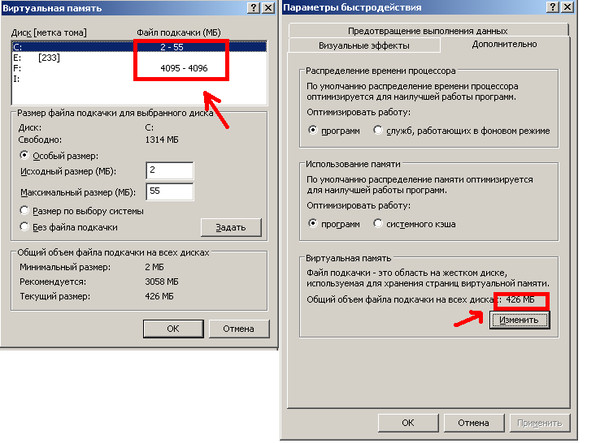
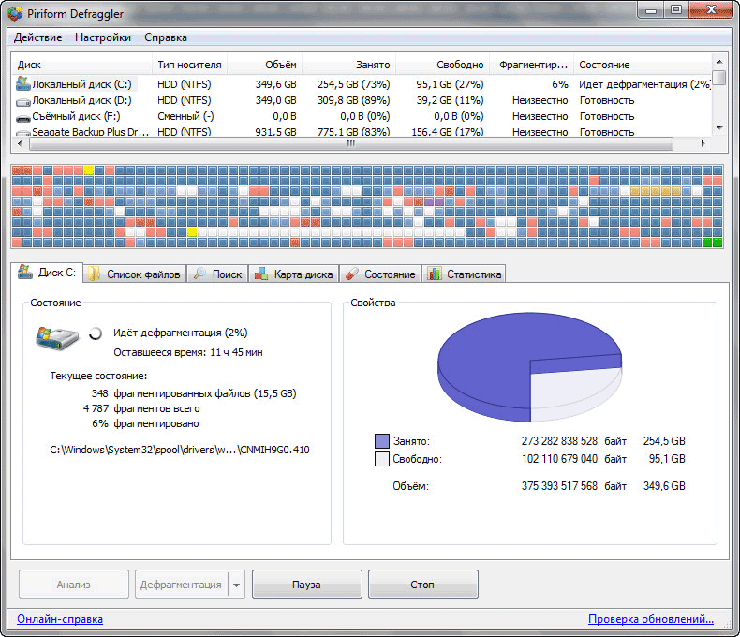
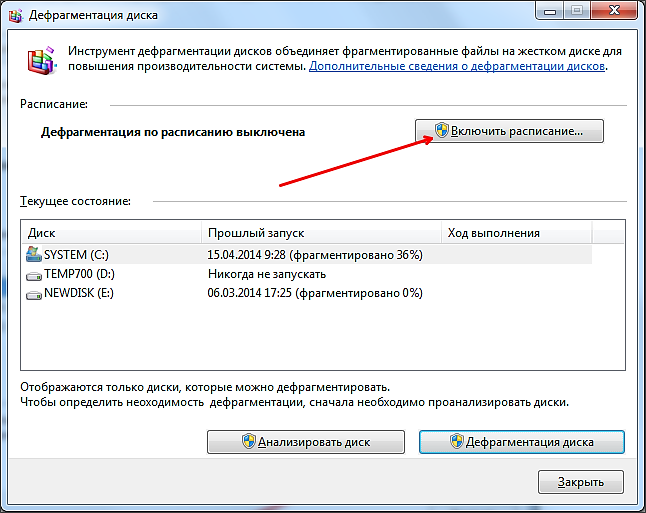
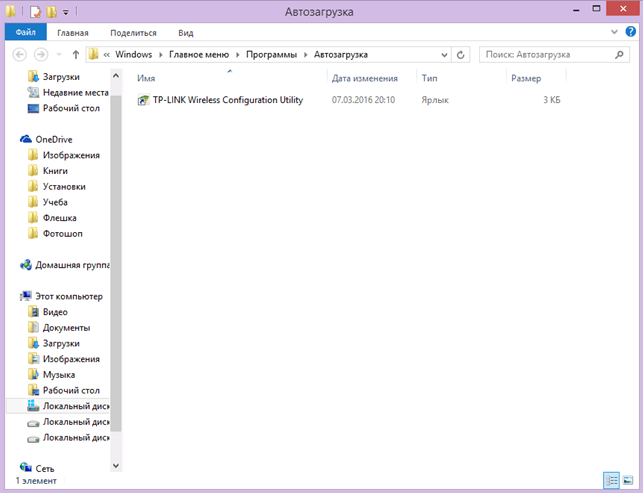
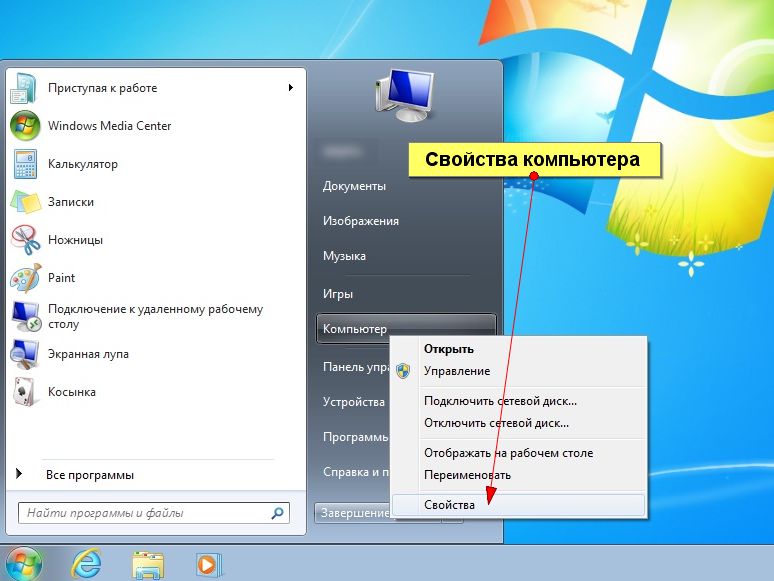
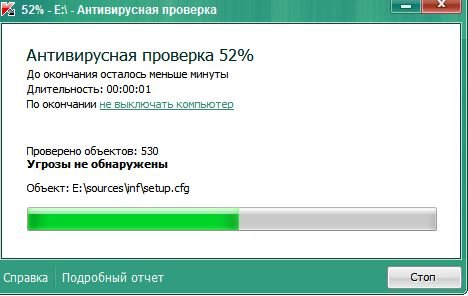
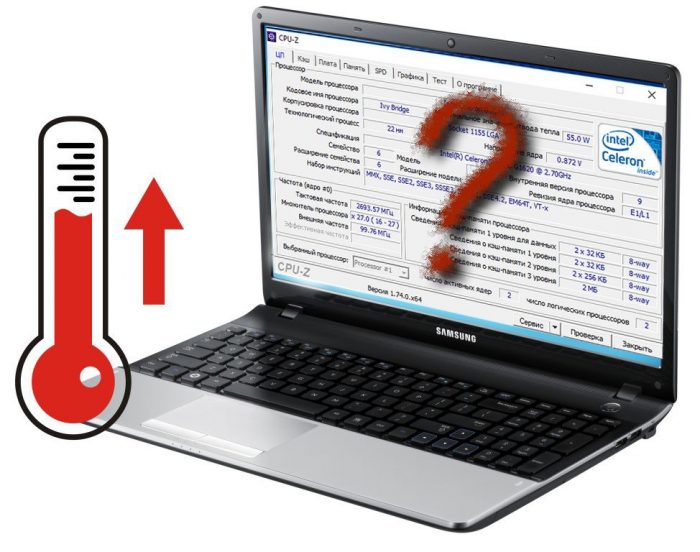
 Phải làm gì nếu bàn phím không hoạt động trên máy tính xách tay
Phải làm gì nếu bàn phím không hoạt động trên máy tính xách tay  Tại sao chỉ báo pin trên máy tính xách tay nhấp nháy
Tại sao chỉ báo pin trên máy tính xách tay nhấp nháy  Khóa và mở khóa bàn phím trên máy tính xách tay của các thương hiệu khác nhau
Khóa và mở khóa bàn phím trên máy tính xách tay của các thương hiệu khác nhau  Cách kiểm tra và kiểm tra card màn hình trên laptop
Cách kiểm tra và kiểm tra card màn hình trên laptop  Tại sao máy tính xách tay không kết nối với Wi-Fi
Tại sao máy tính xách tay không kết nối với Wi-Fi 

